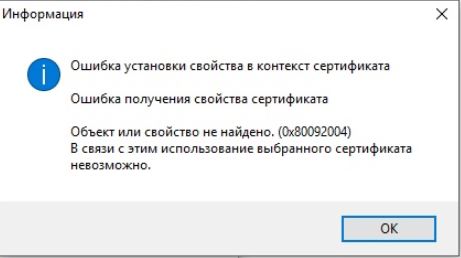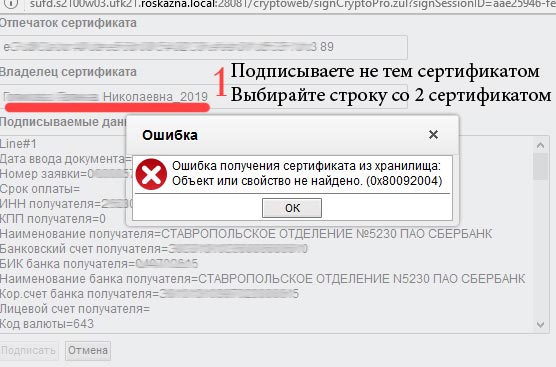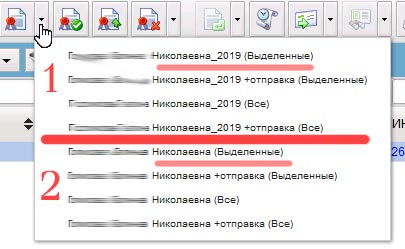При запуске службы сертификации появляется сообщение об ошибке:
Возможная причина:
После осуществления плановой смены ключей уполномоченного лица Удостоверяющего центра (ЦС) из хранилища Локальный компьютер/Личные был удален старый сертификат уполномоченного лица Удостоверяющего центра.
Рекомендуемое решение:
Установить в хранилище Локальный компьютер/Личные старый сертификат уполномоченного лица Удостоверяющего центра со связкой с соответствующим закрытым ключом (данные действия осуществляются с использованием Сервисного интерфейса СКЗИ «КриптоПро CSP»).
Страница для печати
/Ошибка установки свойства в контекст сертификата (0x80092004)
Ошибка установки свойства в контекст сертификата (0x80092004)
Текст ошибки:
Ошибка установки свойства в контекст сертификата
Ошибка получения свойств сертификата
Объект или свойство не найдено. (0x80092004)
В связи с этим использование выбранного сертификата невозможно.
Как выглядит ошибка:
Решение
Ошибка 0x80092004 говорит о том, что сертификат был установлен без привязки к закрытому ключу. Попробуйте переустановить сертификат через КриптоПро CSP.
Для этого откройте программу КриптоПро CSP и перейдите во вкладку Сервис. Затем нажмите на кнопки Просмотреть сертификаты в контейнере и Обзор. Выберите нужный контейнер и нажмите кнопку Ok, а после Установить.
Либо выполните переустановку другими способами, указанными в инструкции к ошибке Указан неправильный алгоритм.
/Ошибка установки свойства в контекст сертификата (0x80092004)
Ошибка установки свойства в контекст сертификата (0x80092004)
Текст ошибки:
Ошибка установки свойства в контекст сертификата
Ошибка получения свойств сертификата
Объект или свойство не найдено. (0x80092004)
В связи с этим использование выбранного сертификата невозможно.
Как выглядит ошибка:
Решение
Ошибка 0x80092004 говорит о том, что сертификат был установлен без привязки к закрытому ключу. Попробуйте переустановить сертификат через КриптоПро CSP.
Для этого откройте программу КриптоПро CSP и перейдите во вкладку Сервис. Затем нажмите на кнопки Просмотреть сертификаты в контейнере и Обзор. Выберите нужный контейнер и нажмите кнопку Ok, а после Установить.
Либо выполните переустановку другими способами, указанными в инструкции к ошибке Указан неправильный алгоритм.
Электронная подпись
Возможные ошибки при работе с ЭЦП
| Код ошибки | Текст ошибки | Как исправить |
| 0x8010006E | Действие было отменено пользователем | Выберите нужный сертификат и нажмите Проверить. Согласитесь с подтверждением доступа. Введите пароль от сертификата, если он есть. |
| 0x80090016 | Набор ключей не существует |
Повторно добавьте сертификат в Личное хранилище по статье Установить «КриптоПро» CSP 5.0 Если проблема не решена, то переустановите «КриптоПро ЭЦП Browser Plug-in». |
| 0x8007065B | Ошибка исполнения функции |
Проверьте текущую версию КриптоПро CSP. Она должна быть 5.0 и выше. Если версия меньше, то обновите приложение. Если версия выше, то переустановите «КриптоПро ЭЦП Browser Plug-in». |
| 0x80090008 | Указан неправильный алгоритм | |
| 0x8007064A | Данные настройки для этого продукта повреждены. Обратитесь в службу поддержки организации |
Проверьте статус лицензий КриптоПро CSP. Для этого откройте КриптоПро CSP. Информация о статусе лицензии отображается в главном разделе приложения в строке «Срок действия» Если лицензия истекла, то купите и активируйте новую. Если лицензия не истекла, то переустановите сертификаты и «КриптоПро ЭЦП Browser Plug-in». |
| 0x80090010 | Отказано в доступе | |
| 0x80090019 | Набор ключей не определен |
Повторно добавьте сертификат в Личное хранилище по статье Установить «КриптоПро» CSP 5.0 Если проблема не решена, то переустановите «КриптоПро ЭЦП Browser Plug-in». |
| 0x80092004 |
Ошибка установки свойства в контекст сертификата. Ошибка получения свойства сертификата. Объект или свойство не найдено. |
|
| 0xc0000225 |
ЭЦП не использует КриптоПровайдер |
Запустите на ПК командную строку (cmd) от имени администратора и пропишите там: regsvr32 cpcng Нажмите «Enter», закройте командную строку. Перезагрузите ПК. |
| Неожиданно: CMS Decrypt Error |
Электронная подпись соответствует требованиям |
Обратитесь в удостоверяющий центр, выпустивший сертификат для уточнения соответствия требованиям к ЭЦП:
|
17 мая 2019 08:48 #12252
от YFNS5611
Ошибка получения сертификата из хранилища: Объект или свойство не найдено (0х80092004)
Хотим подписать заявку на кассовый расход. Сертификат лежит на USB носителе, установлен , скрины прилагаю (на последнем попробовал в IE). По мимо этого у нас еще один есть и он все подписывает без проблем. Я так понимаю проблема с самим сертификатом ? или что-то не туда установил?!
Пожалуйста Войти или Регистрация, чтобы присоединиться к беседе.
17 мая 2019 09:05 — 17 мая 2019 09:08 #12254
от Gvinpin
YFNS5611 пишет: или что-то не туда установил?!
Или не установил.
Такая ошибка бывает, когда некорректно установлен(ы) сертификат пользователя и/или корневые сертификаты.
Сертификат новый? Установлены ли корневые сертификаты для ГОСТ-2012? При просмотре сертификата пользователя корневые без крестов?
______________________________
Лучше уже было (c)
Пожалуйста Войти или Регистрация, чтобы присоединиться к беседе.
17 мая 2019 09:30 #12255
от YFNS5611
Вообще нет проблем. Может быть сам сертификат корявый? ведь другой — то подписывает без проблем на этой же машине
Пожалуйста Войти или Регистрация, чтобы присоединиться к беседе.
17 мая 2019 09:45 — 17 мая 2019 09:49 #12256
от Alex67
Ещё раз обращаем внимание: если у вас установлен Континент АП 3.7 с криптопровайдером от Кода Безопасности следует удалить в реестре следующие строки:
HKEY_LOCAL_MACHINESOFTWAREMicrosoftCryptographyOIDEncodingType 1CryptDllImportPublicKeyInfoEx1.2.643.7.1.1.1.1 HKEY_LOCAL_MACHINESOFTWAREWow6432NodeMicrosoftCryptographyOIDEncodingType 1CryptDllImportPublicKeyInfoEx1.2.643.7.1.1.1.1
«Кто людям помогает — лишь тратит время зря. Хорошими делами прославиться нельзя» (с) Шапокляк
Спасибо сказали: ranger
Пожалуйста Войти или Регистрация, чтобы присоединиться к беседе.
17 мая 2019 09:49 #12257
от Gvinpin
YFNS5611 пишет: Вообще нет проблем. Может быть сам сертификат корявый? ведь другой — то подписывает без проблем на этой же машине
Попробуйте удалить сертификат из хранилища и потом установить его заново.
Судя по скрину, сертификат прошлогодний. Раз есть подозрения на его счет, то раньше им не подписывали? Проверьте, все ли полномочия АСФК в нем есть (хотя бы сравните с другим).
______________________________
Лучше уже было (c)
Пожалуйста Войти или Регистрация, чтобы присоединиться к беседе.
17 мая 2019 10:11 #12258
от YFNS5611
Все спасибо. Пока бунт не поднял никто мне не сказал, что им дали новый сертификат по 2012 ГОСТУ. Все работает.
Пожалуйста Войти или Регистрация, чтобы присоединиться к беседе.
08 нояб 2021 11:27 #19455
от manager15
Извините что влезаю, но какая разница по какому ГОСТу выпущен сертификат? Я имею в виду что данная ошибка никак не связана с ГОСТом, ведь эцп по 2001 ГОСТу уже никто не выпускает…Все что требуется для решения данной проблемы — это переустановить КриптоПро CSP, предварительно удалив программу через панель управления, затем запустить утилиту удаления cspclean, которую вы можете скачать с официального сайта КриптоПро. После удаления нужно заново установить программу и попробовать снова
Пожалуйста Войти или Регистрация, чтобы присоединиться к беседе.
08 нояб 2021 12:18 #19459
от ranger
manager15 пишет: Извините что влезаю, но какая разница по какому ГОСТу выпущен сертификат?
Так вы этот вопрос задайте Коду Безопасности и КриптоПро
Пожалуйста Войти или Регистрация, чтобы присоединиться к беседе.
09 нояб 2021 09:54 — 09 нояб 2021 09:58 #19462
от Alex_04
manager15 пишет: Извините что влезаю…
Да не, всё путём. Ну если не считать один пустяк — Вы слегка запоздали (на 2,5 годика буквально) с размышлениями о ГОСТах…
«Мы будем жить плохо, но недолго.» (© Черномырдин В.С.)
Пожалуйста Войти или Регистрация, чтобы присоединиться к беседе.
|
smd44 |
|
|
Статус: Участник Группы: Участники
Зарегистрирован: 10.10.2022(UTC) Сказал(а) «Спасибо»: 4 раз |
Я подписываю документ усиленной подписью CADES_X_LONG_TYPE_1, сертификат установлен на моей машине. Проверка подписи в КриптоПро происходит успешно. Пример подписи: |
 |
|
|
Андрей * |
|
|
Статус: Сотрудник Группы: Участники
Зарегистрирован: 26.07.2011(UTC) Сказал «Спасибо»: 454 раз |
При подписании необходимо вкладывать сертификат подписанта (указывать в соответствующей структуре информацию), |
|
Техническую поддержку оказываем тут |
|
 |
WWW |
|
smd44 |
|
|
Статус: Участник Группы: Участники
Зарегистрирован: 10.10.2022(UTC) Сказал(а) «Спасибо»: 4 раз |
. Отредактировано пользователем 21 октября 2022 г. 10:19:48(UTC) |
 |
|
|
smd44 |
|
|
Статус: Участник Группы: Участники
Зарегистрирован: 10.10.2022(UTC) Сказал(а) «Спасибо»: 4 раз |
Насколько я понял, сертификат подписчика передается в функцию открытия дескриптора сообщения CadesMsgOpenToEncode в CMSG_SIGNER_ENCODE_INFO как часть CADES_ENCODE_INFO, в результирующий фал он попадает, данные о подписанте читаемы, но при проверке не находятся КриптоПРо. Пробовал добавить сертификат в CADES_SIGN_PARA при вызове CadesMsgEnhanceSignature, но положительного эффекта это не дало. Я не туда пихаю сертификат или искать проблему в настройках передаваемых структур? |
 |
|
|
smd44 |
|
|
Статус: Участник Группы: Участники
Зарегистрирован: 10.10.2022(UTC) Сказал(а) «Спасибо»: 4 раз |
Как подписать документ несколькими подписями с добавлением информации о сертификате, чтобы проверка проходила на любой машине с криптопро? |
 |
|
| Пользователи, просматривающие эту тему |
|
Guest |
Быстрый переход
Вы не можете создавать новые темы в этом форуме.
Вы не можете отвечать в этом форуме.
Вы не можете удалять Ваши сообщения в этом форуме.
Вы не можете редактировать Ваши сообщения в этом форуме.
Вы не можете создавать опросы в этом форуме.
Вы не можете голосовать в этом форуме.
При запуске службы сертификации появляется сообщение об ошибке:
Возможная причина:
После осуществления плановой смены ключей уполномоченного лица Удостоверяющего центра (ЦС) из хранилища Локальный компьютер/Личные был удален старый сертификат уполномоченного лица Удостоверяющего центра.
Рекомендуемое решение:
Установить в хранилище Локальный компьютер/Личные старый сертификат уполномоченного лица Удостоверяющего центра со связкой с соответствующим закрытым ключом (данные действия осуществляются с использованием Сервисного интерфейса СКЗИ «КриптоПро CSP»).
Страница для печати
Ошибки в работе операционных систем, к сожалению, случаются. Одни возникают благодаря неправильно работающему аппаратному обеспечению, а другие из-за некорректно установленных программ и обновлений.
Ошибка установки свойства в контекст сертификата. Ошибка получения свойства сертификата. Объект или свойство не найдено. (0х80092004) В связи с этим использование выбранного сертификата невозможно.
Причины возникновения
Ошибка 0x80092004 была вызвана неправильной установкой одного из обновлений (KB4340558), касающегося программы .NET Framework, специальной платформы для создания и совместимости различных приложений.
Обновление затрагивало версии .NET Framework от 3.5 и до 4.7.1. Ошибка замечена на Windows Server 2012, а также в другой версии 8.1.
Это обновление затрагивало важные аспекты безопасности платформы. Обновление KB4340558 было призвано решить три критических проблемы:
- CVE-2018-8284 — остановить возможность запуска вредоносного кода на машине пользователя;
- CVE-2018-8202 — устранить возможность получения более высоких привилегий;
- CVE-2018-8356 — исключить ошибку, связанную с некорректной проверкой действующих сертификатов.
Проблема усугубляется еще и тем, что вручную установить обновление не представляется возможным. Как только появилась эта ошибка, в компании Microsoft предложили подождать следующих обновлений, которые решат проблему.
Компания постоянно работает над устранением самых критических уязвимостей. Например, летом 2018 года (в июле) компании пришлось исправить более 53 ошибок и найденных уязвимостей в более, чем 15-ти различных продуктах ОС Windows.
Методы решения
Способ устранения 1
В некоторых случаях причиной невозможности установки обновления КВ4340558 может являться другое обновление — KB4338419. Для решения этой проблемы рекомендуется сделать следующее:
- удалить следующие обновления: KB4229727 и KB4096417 (Win + X → Панель управления → Центр обновления Windows → Установленные обновления (см внизу в левом углу) → выбрать из списка нужные обновления и удалить их;
- затем необходимо открыть командную строку с правами администратора (Win + X), выбрать пункт «Командная строка (администратор)»;
- запустить команду — Dism /Online /NoRestart /Cleanup-Image /StartComponentCleanup;
- перезагрузить ОС.
Этот способ может ликвидировать проблему. Если все же не получилось, тогда необходимо попробовать второй способ.
Способ устранения 2
Компания Microsoft предлагает следующее решение проблемы:
- убрать накопительные обновления под номерами KB4291497 или KB4291495;
- запустить очистку системы из командной строки: Dism /Online /NoRestart /Cleanup-Image /StartComponentCleanup;
- перезагрузить систему и повторить процесс установки обновлений.
Если данный способ также не сработал, тогда можно воспользоваться специальными утилитами для устранения ошибки.
Способ устранения 3
При использовании этой утилиты важно помнить, что запускать ее необходимо под правами администратора:
- Зайти по ссылке.
- Скачать утилиту TechUtilities_Setup_2.1.9-01-CR.exe (цифры вашей версии могут отличаться).
- Запустить приложение.
- Нажать кнопку Scan.
- Если ошибки найдены, нажать кнопку «Fix All».
Как можно заметить, способов устранения «error code: 0x80092004» достаточно. В настоящее время компания Microsoft выпустила обновление, исправляющее эту ошибку, а также закрывающую выявленные проблемы в безопасности.
Установка обновлений вручную
Для того, чтобы установить обновления вручную, необходимо:
- выйти на официальный сайт загрузки обновлений по ссылке
- в строке поиска найти необходимое обновление;
- выбрать необходимое обновление, а затем нажать кнопку «Загрузить и установить».
Проблемы с установкой обновлений случается довольно редко. Скачивать и устанавливать обновления необходимо для поддержания безопасности операционной системы. Любые проблемы решаются! Ответы на свои вопросы всегда можно найти, главное, искать и не сдаваться!
Источник
На чтение 5 мин. Просмотров 337 Опубликовано 15.12.2019
Содержание
- Comments
- djpackham commented Apr 3, 2017
- Description of Issue:
- Details of Issue:
- Cannot find object or property. 0x80092004 (-2146885628 CRYPT_E_NOT_FOUND)
- References (Docs, Links, Files):
- If a New Page or Content is Needed, Expected Outcomes:
- Link to the Content Page for Contributors:
- This comment has been minimized.
- mttcpr2 commented Apr 7, 2017
Copy link Quote reply
Description of Issue:
While running the certutil -verify -urlfetch mypiv_auth.cer command to verify the revocation status of my PIV auth certificate, certutil is throwing the error:
Cannot find object or property. 0x80092004 (-2146885628 CRYPT_E_NOT_FOUND)
- Using the same certificate and running the same certutil command on a Windows 7 workstation works fine.
- PIV login is working for Windows 10, so don’t think there is any big issue using Windows 10, but may need to update Playbook to specify Windows 10 may throw this error when running certutil command.
Details of Issue:
Cannot find object or property. 0x80092004 (-2146885628 CRYPT_E_NOT_FOUND)
CertUtil: -verify command FAILED: 0x80092004 (-2146885628 CRYPT_E_NOT_FOUND)
CertUtil: Cannot find object or property.
References (Docs, Links, Files):
- Following guidance on https://piv.idmanagement.gov/networkconfig/ports/ for running certutil command
If a New Page or Content is Needed, Expected Outcomes:
Link to the Content Page for Contributors:
Copy link Quote reply
You have to enable CAPI2 diagnostic logging to see what is happening. Open the Event Viewer, Applications and Services Logs, Microsoft, Windows, CAPI2. Right click Operational and Enable Log. Stepping through the events and examining the details should reveal the problem.
Сегодня столкнулся с ошибкой при подписании в СУФД.
Ошибка получения сертификата из хранилища: Объект или свойство не найдено. (0x80092004)
Первое что пробуем, заново ставим сертификат через Крипто Про на этого пользователя. Перезапускаем браузер, пробуем подписать.
В нашем случае проблема была вот в чем.
При беглом взгляде обнаружилось, что у клиента в СУФД подвязаны 2 сертификата. А при нажатии на кнопку подписи этого не видно.
Рядом с подписью есть стрелочка вниз. Нажимаем видим, что тут 8 строчек. А это значит что подвязаны 2 сертификата.
Он по умолчанию подтягивал первый сертификат.
На картинке где цифры 1 и 2 показано, что у пользователя 2 сертификата. Мы благополучно выбрали 5 строчку и подписали документ.
Не забываем, что при плановой смене ЭЦП или выпуске нового — сертификат должен быть подвязан к Логину пользователя в СУФД.
Этот можно уточнить в своем территориальном отделе (казначействе).
What if you are trying to install .NET Framework 4.7.2 and you get an install error stating “failed with 0x80092004 — Cannot find object or property”.
If its a Windows Server 2012 R2 box you should follow these steps. All credit goes to mwjvl on TechNet from this thread. After a lot of googling I found these steps and it worked for me. I’m re-writing them so they are easier to follow. I take no responsibility if any of these steps mess up your machine.
1. Open an elevated (admin) command prompt and run the below commands to create a folder named C:updatefix and a subfolder named C:updatefixexpanded
2. Go to the Microsoft Update Catalog website, search for KB4340558 and download the update files into the folder C:updatefix. You should be downloading the one that says Windows 8.1, Windows Server 2012 R2. As of Dec. 17th 2018 there are 3 files:
windows8.1-kb4338415-x64_cc34d1c48e0cc2a92f3c340ad9a0c927eb3ec2d1.msu
windows8.1-kb4338419-x64_4d257a38e38b6b8e3d9e4763dba2ae7506b2754d.msu
windows8.1-kb4338424-x64_e3d28f90c6b9dd7e80217b6fb0869e7b6dfe6738.msu
3. In the C:updatefix folder you should see your .msu files. Open an admin command prompt and type the command below to extract their contents.
expand -f:* “C:updatefix*.msu” C:updatefixexpanded
4. Search (using windows explorer) for the .cab files in the folder C:updatefixexpanded and type the command below to install each one(using admin command prompt):
dism /online /add-package /packagepath:C:updatefixexpandedfilename.cab
(filename should be replaced with .cab file located in C:updatefixexpanded)
As of Dec. 17th 2018 these files are named:
Windows8.1-KB4338415-x64.cab
Windows8.1-KB4338419-x64.cab
Windows8.1-KB4338424-x64.cab
Ignore WSUSCAN.cab
Reboot when asked
5. When an error occurs (80092004) type (using admin command prompt) the command below to uninstall the package:
dism /online /remove-package /packagepath:C:updatefixexpandedfilename.cab
(filename should replaced with the one that failed)
6. Go back to step 4 and try to install the CAB again until you have installed all CAB files successfully.
7. When you have installed everything successfully you can delete the folder C:updatefix ( rmdir C:updatefix)
If the above solution keeps giving problems start again with step 1.
Continue with step 5 on all .cab files and repeat this until there are no more errors (I heard users who had to do this step 3 times for some .cab files).
After uninstalling the package in step 5, go back to the .cab file that gave the error and install it again (step 4)
After this, download and run the .NET Framework 4.7.2 installer and it should complete successfully. Restart when prompted.
17 мая 2019 08:48 #12252
от YFNS5611
Ошибка получения сертификата из хранилища: Объект или свойство не найдено (0х80092004)
Хотим подписать заявку на кассовый расход. Сертификат лежит на USB носителе, установлен , скрины прилагаю (на последнем попробовал в IE). По мимо этого у нас еще один есть и он все подписывает без проблем. Я так понимаю проблема с самим сертификатом ? или что-то не туда установил?!
Пожалуйста Войти или Регистрация, чтобы присоединиться к беседе.
17 мая 2019 09:05 — 17 мая 2019 09:08 #12254
от Gvinpin
YFNS5611 пишет: или что-то не туда установил?!
Или не установил.
Такая ошибка бывает, когда некорректно установлен(ы) сертификат пользователя и/или корневые сертификаты.
Сертификат новый? Установлены ли корневые сертификаты для ГОСТ-2012? При просмотре сертификата пользователя корневые без крестов?
______________________________
∞
Пожалуйста Войти или Регистрация, чтобы присоединиться к беседе.
17 мая 2019 09:30 #12255
от YFNS5611
Вообще нет проблем. Может быть сам сертификат корявый? ведь другой — то подписывает без проблем на этой же машине
Пожалуйста Войти или Регистрация, чтобы присоединиться к беседе.
17 мая 2019 09:45 — 17 мая 2019 09:49 #12256
от Alex67
Ещё раз обращаем внимание: если у вас установлен Континент АП 3.7 с криптопровайдером от Кода Безопасности следует удалить в реестре следующие строки:
HKEY_LOCAL_MACHINE\SOFTWARE\Microsoft\Cryptography\OID\EncodingType 1\CryptDllImportPublicKeyInfoEx\1.2.643.7.1.1.1.1 HKEY_LOCAL_MACHINE\SOFTWARE\Wow6432Node\Microsoft\Cryptography\OID\EncodingType 1\CryptDllImportPublicKeyInfoEx\1.2.643.7.1.1.1.1
«Кто людям помогает — лишь тратит время зря. Хорошими делами прославиться нельзя» (с) Шапокляк
Спасибо сказали: ranger
Пожалуйста Войти или Регистрация, чтобы присоединиться к беседе.
17 мая 2019 09:49 #12257
от Gvinpin
YFNS5611 пишет: Вообще нет проблем. Может быть сам сертификат корявый? ведь другой — то подписывает без проблем на этой же машине
Попробуйте удалить сертификат из хранилища и потом установить его заново.
Судя по скрину, сертификат прошлогодний. Раз есть подозрения на его счет, то раньше им не подписывали? Проверьте, все ли полномочия АСФК в нем есть (хотя бы сравните с другим).
______________________________
∞
Пожалуйста Войти или Регистрация, чтобы присоединиться к беседе.
17 мая 2019 10:11 #12258
от YFNS5611
Все спасибо. Пока бунт не поднял никто мне не сказал, что им дали новый сертификат по 2012 ГОСТУ. Все работает.
Пожалуйста Войти или Регистрация, чтобы присоединиться к беседе.
08 нояб 2021 11:27 #19455
от manager15
Извините что влезаю, но какая разница по какому ГОСТу выпущен сертификат? Я имею в виду что данная ошибка никак не связана с ГОСТом, ведь эцп по 2001 ГОСТу уже никто не выпускает…Все что требуется для решения данной проблемы — это переустановить КриптоПро CSP, предварительно удалив программу через панель управления, затем запустить утилиту удаления cspclean, которую вы можете скачать с официального сайта КриптоПро. После удаления нужно заново установить программу и попробовать снова
Пожалуйста Войти или Регистрация, чтобы присоединиться к беседе.
08 нояб 2021 12:18 #19459
от ranger
manager15 пишет: Извините что влезаю, но какая разница по какому ГОСТу выпущен сертификат?
Так вы этот вопрос задайте Коду Безопасности и КриптоПро
Пожалуйста Войти или Регистрация, чтобы присоединиться к беседе.
09 нояб 2021 09:54 — 09 нояб 2021 09:58 #19462
от Alex_04
manager15 пишет: Извините что влезаю…
Да не, всё путём. Ну если не считать один пустяк — Вы слегка запоздали (на 2,5 годика буквально) с размышлениями о ГОСТах…
«Мы будем жить плохо, но недолго.» (© Черномырдин В.С.)
Пожалуйста Войти или Регистрация, чтобы присоединиться к беседе.
Электронная подпись
Идет поиск…
Ничего не найдено. Попробуйте изменить поиск
123123
Возможные ошибки при работе с ЭЦП
| Код ошибки | Текст ошибки | Как исправить |
| 0x8010006E | Действие было отменено пользователем | Выберите нужный сертификат и нажмите Проверить. Согласитесь с подтверждением доступа. Введите пароль от сертификата, если он есть. |
| 0x80090016 | Набор ключей не существует |
Повторно добавьте сертификат в Личное хранилище по статье Установить «КриптоПро» CSP 5.0 Если проблема не решена, то переустановите «КриптоПро ЭЦП Browser Plug-in». |
| 0x8007065B | Ошибка исполнения функции |
Проверьте текущую версию КриптоПро CSP. Она должна быть 5.0 и выше. Если версия меньше, то обновите приложение. Если версия выше, то переустановите «КриптоПро ЭЦП Browser Plug-in». |
| 0x80090008 | Указан неправильный алгоритм | |
| 0x8007064A | Данные настройки для этого продукта повреждены. Обратитесь в службу поддержки организации |
Проверьте статус лицензий КриптоПро CSP. Для этого откройте КриптоПро CSP. Информация о статусе лицензии отображается в главном разделе приложения в строке «Срок действия» Если лицензия истекла, то купите и активируйте новую. Если лицензия не истекла, то переустановите сертификаты и «КриптоПро ЭЦП Browser Plug-in». |
| 0x80090010 | Отказано в доступе | |
| 0x80090019 | Набор ключей не определен |
Повторно добавьте сертификат в Личное хранилище по статье Установить «КриптоПро» CSP 5.0 Если проблема не решена, то переустановите «КриптоПро ЭЦП Browser Plug-in». |
| 0x80092004 |
Ошибка установки свойства в контекст сертификата. Ошибка получения свойства сертификата. Объект или свойство не найдено. |
|
| 0xc0000225 |
ЭЦП не использует КриптоПровайдер |
Запустите на ПК командную строку (cmd) от имени администратора и пропишите там: regsvr32 cpcng Нажмите «Enter», закройте командную строку. Перезагрузите ПК. |
| Неожиданно: CMS Decrypt Error | Электронная подпись соответствует требованиям |
Обратитесь в удостоверяющий центр, выпустивший сертификат для уточнения соответствия требованиям к ЭЦП:
|
Личный кабинет не дает выбрать сертификат УКЭП
Если в личном кабинете Эвотор не получается выбрать ЭЦП. Проверьте, корректно ли настроена работа с ЭЦП на компьютере. Настроить работу с ЭЦП на компьютере
Если инструкция не помогла, обратитесь в поддержку Эвотора.
Эвотор не даёт выбрать сертификат УКЭП
Иногда при настройке «Маркировки» на Эвоторе нельзя выбрать сертификат по умолчанию — список сертификатов пуст. Рассказываем про возможные проблемы и их решение в статье: Эвотор не даёт выбрать сертификат УКЭП